PS-link Kit-A502HD [53/70] Страница 53
![PS-link Kit-C502HD [53/70] Страница 53](/views2/1912433/page53/bg35.png)
53
4.3.6 Вкладка «PTZ»
Рис. 4.3.6. Настройка. PTZ
ПРИМЕЧАНИЕ: устройства, работающие по стандарту RS-485 (в том числе и устройства
PTZ), подключаются к разъему на задней панели регистратора. При подключении
необходимо соблюсти полярность (подключение к клеммам А и B), иначе устройство
работать не будет.
В данной вкладке осуществляется настройка подключенных к регистратору PTZ-камер (левая колонка
настроек «Устройство PTZ») и других устройств, работающих согласно стандарту RS485 (правая колонка
настроек «RS485»).
ПРИМЕЧАНИЕ: установка настроек регистратора зависит от параметров и настроек
подключаемого устройства
Настройка «Устройство PTZ»:
-
В поле «Канал» укажите номер канала, к которому подключено устройство. Настройка
осуществляется для этого канала. Когда выбран пункт «Все», производится одинаковая настройка для
всех каналов
- В поле «Протокол» выберите протокол, по которому работает подключаемое устройство
-
В поле «Адрес» укажите адрес устройства (адрес устройства настраивается на нем самом, а не
присваивается регистратором, в данном поле должен быть указан уже настроенный адрес). В случае,
если к регистратору будет подключено только одно PTZ-устройство, в поле может быть указано любое
число
-
В поле «Скорость передачи» выберите скорость передачи. От 1200 до 115200 Бод (по
умолчанию – 9600)
- В поле «Бит данных» выберите количество бит, из которого будет состоять один пакет
передаваемых данных (от 5 до 8)
-
В поле «Стоповый бит» выберите количество стоповых бит, которые будут следовать в конце
передаваемого пакета (1 или 2)
Содержание
- Страница 1 p.1
- Страница 2 p.2
- Страница 3 p.3
- Страница 4 p.4
- Начало работы с ahd dvr p.5
- Страница 5 p.5
- Страница 6 p.6
- Страница 7 p.7
- Страница 8 p.8
- Страница 9 p.9
- Live экран режим просмотра p.10
- Страница 10 p.10
- Страница 11 p.11
- Страница 12 p.12
- Всплывающее меню p.12
- Страница 13 p.13
- Страница 14 p.14
- Страница 15 p.15
- Страница 16 p.16
- Страница 17 p.17
- Страница 18 p.18
- Страница 19 p.19
- Страница 20 p.20
- Для входа в главное меню при помощи мыши необходимо в режиме live экрана сделать правый клик и в появившемся меню выбрать пункт главное меню p.21
- Страница 21 p.21
- Главное меню p.21
- Рис 4 структура графического интерфейса osd меню p.21
- Главное меню имеет иерархическую структуру логическая схема которой приведена ниже p.21
- Страница 22 p.22
- Страница 23 p.23
- Страница 24 p.24
- Страница 25 p.25
- Страница 26 p.26
- Страница 27 p.27
- Страница 28 p.28
- Страница 29 p.29
- Страница 30 p.30
- Страница 31 p.31
- Страница 32 p.32
- Страница 33 p.33
- Страница 34 p.34
- Страница 35 p.35
- Страница 36 p.36
- Страница 37 p.37
- Страница 38 p.38
- Страница 39 p.39
- Страница 40 p.40
- Страница 41 p.41
- Страница 42 p.42
- Страница 43 p.43
- Страница 44 p.44
- Страница 45 p.45
- Страница 46 p.46
- Страница 47 p.47
- Страница 48 p.48
- Страница 49 p.49
- Страница 50 p.50
- Страница 51 p.51
- Страница 52 p.52
- Страница 53 p.53
- Страница 54 p.54
- Страница 55 p.55
- Страница 56 p.56
- Страница 57 p.57
- Страница 58 p.58
- Страница 59 p.59
- Страница 60 p.60
- Страница 61 p.61
- Страница 62 p.62
- Страница 63 p.63
- Страница 64 p.64
- Страница 65 p.65
- Страница 66 p.66
- Страница 67 p.67
- Страница 68 p.68
- Страница 69 p.69
- Страница 70 p.70
Похожие устройства
-
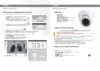 PS-link A202V-4GРуководство по Эксплуатации
PS-link A202V-4GРуководство по Эксплуатации -
 PS-link C2WPM5XРуководство по Эксплуатации
PS-link C2WPM5XРуководство по Эксплуатации -
 PS-link C222-4GИнструкция
PS-link C222-4GИнструкция -
 PS-link C221-4GИнструкция
PS-link C221-4GИнструкция -
 PS-link AF4101-4GИнструкция
PS-link AF4101-4GИнструкция -
 PS-link WXD303Руководство к WiFi камерам
PS-link WXD303Руководство к WiFi камерам -
 PS-link WXD306RРуководство к WiFi камерам
PS-link WXD306RРуководство к WiFi камерам -
 PS-link WXD306RDРуководство к WiFi камерам
PS-link WXD306RDРуководство к WiFi камерам -
 PS-link WXD306RDКраткое Руководство по Эксплуатации
PS-link WXD306RDКраткое Руководство по Эксплуатации -
 PS-link WXS306RDРуководство к WiFi камерам
PS-link WXS306RDРуководство к WiFi камерам -
 PS-link WXS306RDКраткое Руководство по Эксплуатации
PS-link WXS306RDКраткое Руководство по Эксплуатации -
 PS-link WXS306RDИнструкция для видеорегистратора
PS-link WXS306RDИнструкция для видеорегистратора
![PS-link Kit-A502HD [53/70] Страница 53](/img/pdf.png)